Comment lancer des applications instantanément avec Wox sous Windows

Découvrez comment utiliser Wox pour lancer vos applications, exécuter des commandes et plus encore, instantanément.
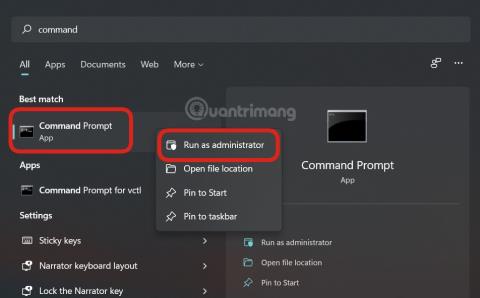
Lorsque vous souhaitez diagnostiquer un problème que vous rencontrez sur votre PC Windows 11 ou demander à quelqu'un d'autre de vous aider à détecter les erreurs informatiques , exporter une liste des processus en cours d'exécution pour enquêter sur le problème est la première chose à laquelle vous devez penser.
Vous pouvez utiliser le Gestionnaire des tâches pour voir une liste des processus en cours d'exécution. Le problème est qu'il n'existe aucun moyen d'exporter cette liste sous forme de fichier texte directement depuis le Gestionnaire des tâches. Au lieu de cela, vous devrez exécuter la commande dans l'invite de commande .
Tout d’abord, ouvrez l’invite de commande en tant qu’administrateur . Pour ce faire, cliquez sur l'icône de recherche Windows dans la barre des tâches, entrez le mot-clé « Invite de commandes » dans la barre de recherche, cliquez avec le bouton droit sur l'application Invite de commandes dans les résultats de recherche renvoyés, puis cliquez sur « Exécuter en tant qu'administrateur » dans le menu qui apparaît. .
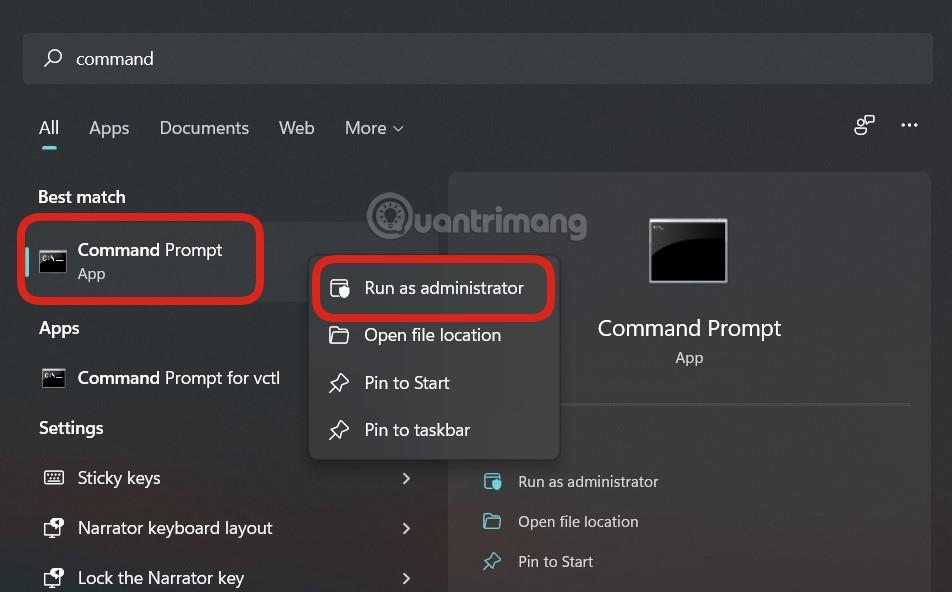
L'invite de commande se lancera immédiatement avec des autorisations élevées. Sur l'interface de ligne de commande qui apparaît, exécutez la commande suivante :
tasklist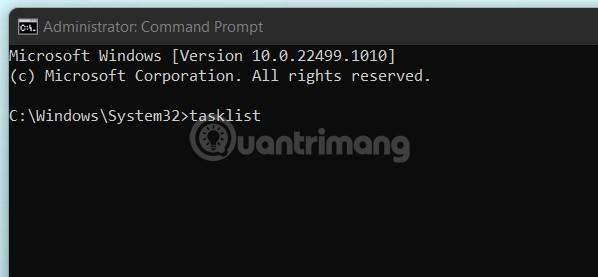
Cette commande renvoie une liste d'informations relatives à chaque processus spécifique exécuté sur le système :
Vous trouverez ci-dessous un exemple de la liste de progression renvoyée après l'exécution de la commande. Notez que la liste réelle sera probablement beaucoup plus longue, en fonction du nombre de processus ouverts sur votre système.

Maintenant, si vous souhaitez exporter cette liste sous forme de fichier TXT en texte brut pour un stockage ou un partage pratique avec d'autres, exécutez la commande suivante :
tasklist>C:\serviceslist.txt
Vous pouvez remplacer serviceslist par le nom de votre choix pour le fichier texte.
Le fichier TXT correspondant est maintenant extrait et est prêt à être utilisé. Vous pouvez le trouver dans le lecteur Windows (C :). Ouvrez l'Explorateur de fichiers, accédez à « Windows (C :) », puis recherchez le fichier texte « serviceslist » (ou quel que soit votre nom).
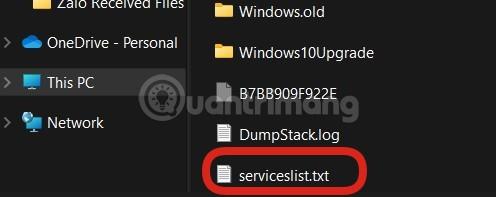
Vous pouvez double-cliquer sur le fichier pour l'ouvrir ou le partager avec n'importe qui en tant que fichier texte normal.
Découvrez comment utiliser Wox pour lancer vos applications, exécuter des commandes et plus encore, instantanément.
Découvrez comment créer un cercle jaune autour du pointeur de la souris pour le mettre en surbrillance sur Windows 10. Suivez ces étapes faciles pour améliorer votre expérience utilisateur.
Découvrez pourquoi l
Sous Windows 11, configurez facilement des raccourcis pour accéder rapidement à des dossiers spéciaux dans votre menu Démarrer.
Découvrez comment résoudre l
Découvrez comment utiliser un disque dur externe avec un Chromebook pour transférer et stocker vos fichiers en toute sécurité. Suivez nos étapes pour un usage optimal.
Dans ce guide, vous apprendrez les étapes pour toujours utiliser une adresse MAC aléatoire pour votre adaptateur WiFi sous Windows 10. Optimisez votre sécurité en ligne!
Découvrez comment désinstaller Internet Explorer 11 sur Windows 10 pour optimiser l'espace de votre disque dur.
Découvrez comment utiliser Smart Defrag, un logiciel de défragmentation de disque dur gratuit et efficace, pour améliorer les performances de votre ordinateur.
Le moyen le plus simple de déverrouiller du contenu et de protéger tous les appareils avec un VPN crypté est de partager la connexion VPN via un point d








